Configurarea unui Hotspot personal pe iPhone sau iPad
Un Hotspot personal îți permite să partajezi conexiunea de date celulare a dispozitivului iPhone sau iPad (Wi-Fi + Cellular) atunci când nu ai acces la o rețea Wi-Fi.
Configurarea unui Hotspot personal
Accesează Configurări > Hotspot personal sau Configurări > Conexiune celulară > Hotspot personal.
Activează opțiunea Permite conectarea altora.
Dacă nu vezi opțiunea pentru Hotspot personal, contactează operatorul de telefonie mobilă pentru a te asigura că poți folosi Hotspot personal cu planul tău tarifar.
Află cum să folosești Instant Hotspot pe Mac, iPhone, iPad, iPod touch sau Apple VisionPro pentru a te conecta la hotspotul personal fără a introduce parola.
Conectarea la hotspotul personal prin Wi-Fi, Bluetooth sau USB
Atunci când conectezi un dispozitiv la hotspotul personal, bara de stare afișează o . Vizualizează dispozitivele conectate la hotspotul personal glisând în jos din colțul din dreapta sus al ecranului pentru a deschide centrul de control. Numărul de dispozitive care se pot asocia simultan cu hotspotul personal la un moment dat depinde de operatorul de telefonie mobilă și de modelul de iPhone.
Urmează acești pași pentru a te conecta:
Wi-Fi
Asigură-te că dispozitivul la care te conectezi are opțiunea Hotspot personal activată. Accesează Configurări > Hotspot personal sau Configurări > Conexiune celulară > Hotspot personal pentru a verifica parola Wi-Fi și numele telefonului. Rămâi în acest ecran până când ai conectat celălalt dispozitiv la hotspotul personal.
Pe dispozitivul pe care dorești să-l conectezi, accesează Configurări > Wi-Fi și caută dispozitivul iPhone sau iPad în listă. Apoi atinge hotspotul personal pentru a te conecta. Dacă ți se solicită, introdu parola pentru hotspotul personal.
Dacă alte dispozitive s-au conectat la hotspotul tău personal prin Wi-Fi, poți folosi numai datele celulare pentru a te conecta la internet de pe dispozitivul care asigură hotspotul personal.
Bluetooth
Funcția Hotspot personal acceptă conexiuni Bluetooth cu computere Mac și cu alte dispozitive de la terți.
Pentru a te asigura că dispozitivul iPhone sau iPad este detectabil, accesează Configurări > Bluetooth și rămâi în ecranul respectiv. Apoi, pe Mac, urmează pașii pentru conectarea unui dispozitiv Bluetooth.
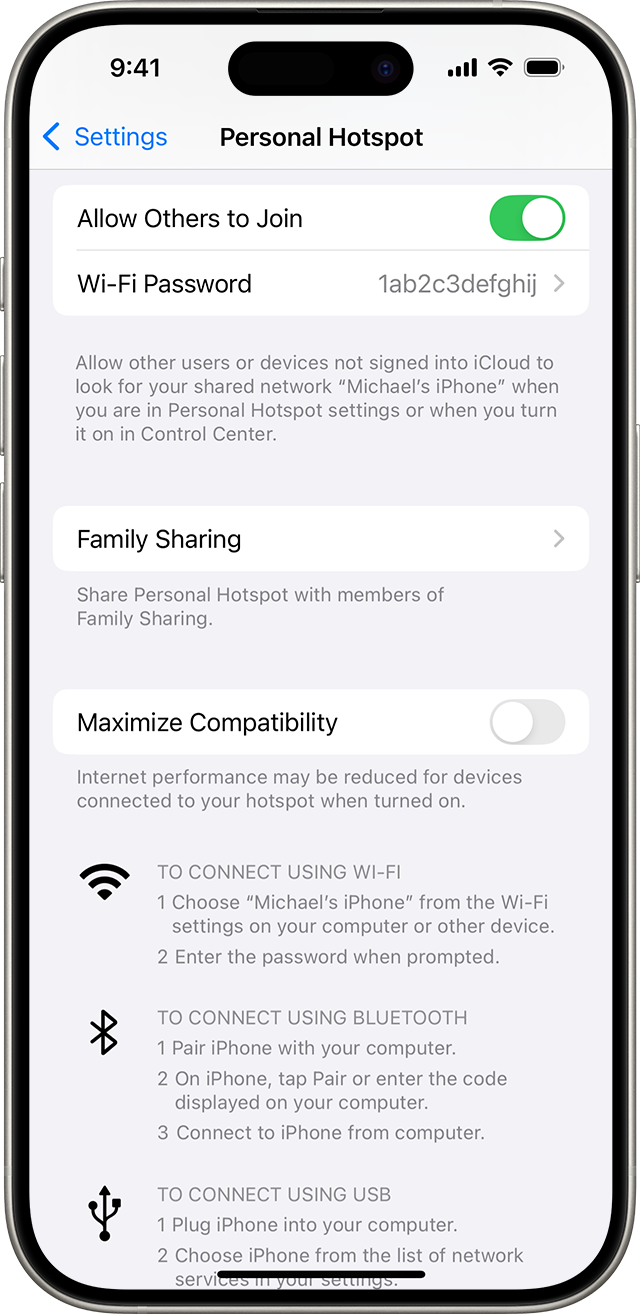
USB
Asigură-te că ai Finder sau cea mai recentă versiune de iTunes pe computerul Mac. Apoi conectează-ți dispozitivul iPhone sau iPad la computer folosind cablul USB livrat împreună cu dispozitivul. Dacă vezi o alertă „Autorizați computerul?”, atinge Autorizați.
Deconectarea dispozitivelor
Pentru a deconecta un dispozitiv, dezactivează hotspotul personal sau selectează altă conexiune Wi-Fi sau celulară pe dispozitivul conectat la hotspotul personal.
Configurarea sau schimbarea parolei Wi-Fi
Pentru a configura un Hotspot personal, trebuie să configurezi o parolă Wi-Fi. Pentru a schimba parola Wi-Fi, accesează Configurări > Conexiune celulară > Hotspot personal sau Configurări > Hotspot personal, apoi introdu parola Wi-Fi.*
Alege o parolă Wi-Fi care să conțină cel puțin opt caractere ASCII. Dacă folosești alte caractere decât cele ASCII, celelalte dispozitive nu se vor putea asocia cu hotspotul tău personal. Între caracterele non-ASCII se numără caracterele din limbile japoneză, rusă, chineză și din alte limbi. Caracterele ASCII includ:
Toate literele limbii engleze, minuscule și majuscule
Cifrele de la 0 la 9
Unele semne de punctuație
* La schimbarea parolei, toate dispozitivele conectate vor fi deconectate.
Află mai multe
Este posibil ca anumite aplicații și caracteristici care necesită o conexiune Wi-Fi să nu funcționeze în timp ce folosești un Hotspot personal. De exemplu, este posibil să nu poți să faci un backup iCloud sau să încarci fotografii în Bibliotecă foto iCloud sau Flux foto.
Obține ajutor pentru funcția Hotspot personal pe un dispozitiv iOS sau iPadOS.